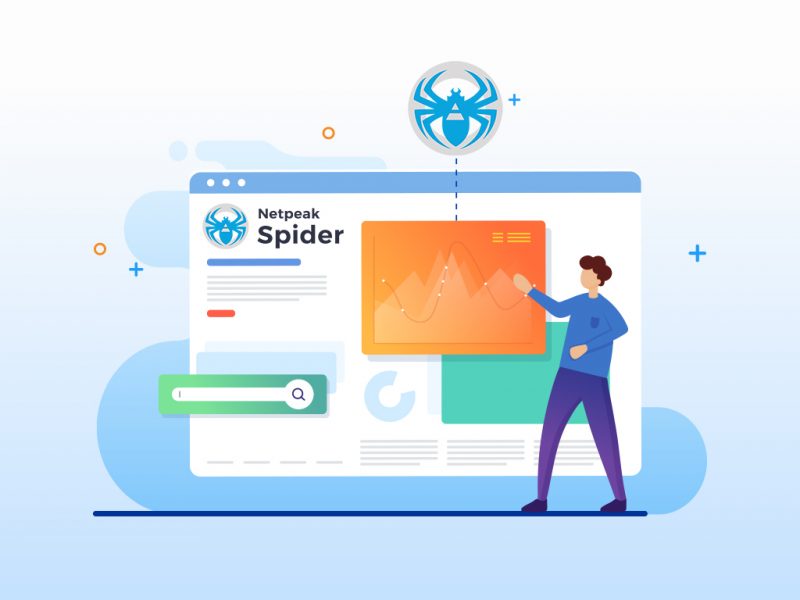Faire du référencement sur une page prend beaucoup de temps et le fait de disposer de toutes les données dont vous avez besoin dans un outil vous évite d'avoir à passer d'un outil à un autre. Avec la nouvelle mise à jour de Netpeak Spider, vous obtenez exactement cela.
Le 17 octobre dernier, Netpeak Spider a publié sa mise à jour version 3.3 qui permet aux utilisateurs d’intégrer leurs comptes Google Analytics et Google Search Console. Cela donne aux utilisateurs non seulement des informations issues de l’exploration de données, mais également du point de vue de Google. Dans ce post, je vais parcourir la mise à jour, mais si vous voulez lire le post officiel de Netpeak Spider, vous pouvez le faire ici. Pour informer vos amis et vos collègues de la mise à jour, voici un tweet pré-rempli pour vous!
Note de l’auteur: Si vous voulez essayer Netpeak Spider version 3.3, vous pouvez utiliser notre code promo SEO-Hacker-NS-3-3 pour obtenir un rabais de 20% sur leurs packages. Consultez leur page de prix ici.
Comment ajouter Google Analytics et la console de recherche à Netpeak Spider
Pour intégrer Google Analytics et la console de recherche à Netpeak Spider, vous devez aller à Paramètres> Général> et cliquez sur Google Analytics & Search Console dans la barre latérale gauche.
Cliquer sur Ajouter un nouveau compte Google Une fenêtre de votre navigateur s’ouvrira et vous demandera de vous connecter à votre compte Gmail connecté à vos comptes Google Analytics et Google Search Console. La fenêtre se ferme automatiquement une fois que vous vous êtes connecté et vous pourrez maintenant sélectionner la propriété du site Web que vous souhaitez vérifier. Vous pouvez également sélectionner la plage de dates et d’autres filtres tels que Segment de trafic dans Google Analytics ou Pays dans la console de recherche Google.
Avant de commencer l’exploration, cochez les cases Google Analytics et Console de recherche Google sous Paramètres dans la barre latérale droite.
Si vous ne pouviez pas vérifier ces paramètres avant d’explorer, cliquez simplement sur Une analyse dans la barre de menus, puis sélectionnez Obtenir des données Google Analytics ou Données de la console de recherche Google. Cela vous évitera d'avoir à redéfinir l'intégralité du site Web, en particulier pour les grands sites Web.
Intégration de Google Analytics
Avec Google Analytics connecté à Netpeak Spider, vous pouvez obtenir diverses données concernant les URL avec ou sans problèmes recevant du trafic et les URL avec des taux de rebond élevés. Ce rapport contient 4 zones principales:
Tableau de bord Netpeak Spider
Dans le tableau de bord, vous pouvez voir un graphique à secteurs vous montrant un aperçu des performances de votre site Web en ce qui concerne le trafic sur le site.
Section Tous les résultats
Dans cette section, vous pouvez voir le trafic généré par chaque URL, son taux de rebond, la durée moyenne de la session et les objectifs atteints sur cette page.
Problèmes et aperçu sous Rapports
Dans cette section, vous pourrez identifier les pages spécifiques avec ou sans trafic présentant des problèmes.
Console de recherche Google
Pour les données de la console de recherche Google sur Netpeak Spider, vous pourrez afficher des données sur le nombre de clics, d'impressions et la position moyenne de toutes les URL de votre site Web. Vous pouvez spécifier la plage de dates, le pays, le type de périphérique et même filtrer les pages par requêtes de recherche.
L’intérêt de l’intégration de la console de recherche Google est qu’au sein de GSC, vous ne pouvez voir qu’un maximum de 1 000 URL dans vos rapports, tandis que dans Netpeak Spider, vous devez toutes les analyser. Comme pour les données Google Analytics, les données de la console de recherche Google sont affichées dans les zones suivantes:
Tableau de bord Netpeak Spider
Toutes les sections de résultats
Problèmes et aperçu sous Rapports
Pourquoi j'aime cette mise à jour
Nous avons beaucoup de sites Web sur notre assiette et chaque site contient des centaines ou des milliers de pages. Si je devais parcourir chaque page à l'aide de Google Analytics et de la console de recherche pour vérifier quelles pages nécessitaient une optimisation, cela me prendrait des mois!
Lorsque je fais du référencement sur une page, en particulier pour les grands sites Web, j'essaie de définir en priorité les pages à optimiser en premier. J'adore le fait de voir en quelques clics les pages qui fonctionnent bien et celles qui ont besoin d'attention. Si un article de blog n'a que quelques impressions et clics et que cet article pose un problème, je peux immédiatement l'améliorer. Cela facilite la mise en place d’une stratégie d’optimisation globale du référencement et la diversification du nombre de pages classant votre site Web.